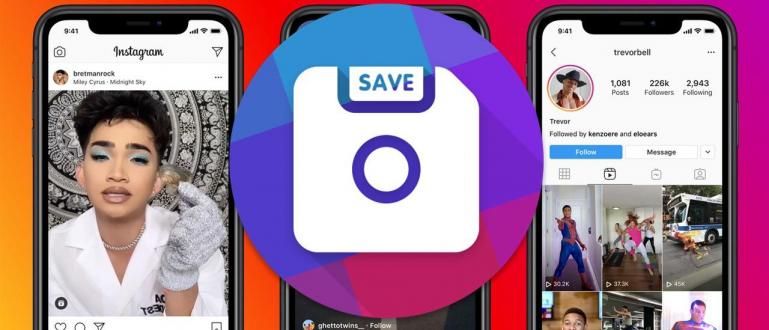Kā paslēpt lietojumprogrammas, to var izdarīt bez root. Apskatiet tālāk sniegto veidu kolekciju, kā paslēpt lietojumprogrammas visu veidu Android tālruņos!
Kā paslēpt lietojumprogrammas HP, var veikt, izmantojot dažus vienkāršus trikus. Šī metode ir ļoti pieprasīta, jo var būt privātas lietojumprogrammas.
Pašlaik papildus attēlu vai video failiem ir arī vairāki lietojumprogrammas Android tālruņos, kas ir privātas lai citi to neredz!
Papildus tam, kā slēpt failus Android mobilajā tālrunī, izrādās, ka pastāv arī metode vai metode paslēpties lietojumprogramma, kurai varat sekot, banda.
Interesanti? Šajā rakstā ApkVenue sniegs pārskatus, padomus un informāciju kā paslēpt lietotnes Android tālrunī kas garantēti viegli un bez saknes.
Kolekcija Kā paslēpt lietojumprogrammas Android tālruņos, garantēta 100% panākumi!
Runājot par Android, protams, tas netiks nodalīts no tā lietotāju drošības un privātuma. Tostarp tie no jums, kuri var izmantot Android pieaugušajiem paredzētās lietojumprogrammas, kuras, protams, ir personiskas.
Faktiski varat vienkārši izmantot Android lietotņu bloķēšanas lietojumprogrammu. Bet, protams, tas joprojām parādīs lietojumprogrammas ikonu lietotņu atvilktne, banda.
Lai pieteikums patiešām "pazustu", varat sekot grupai kā paslēpt Android lietotnes ko Jaka ir apkopojis šādi.
Kā paslēpt noklusējuma lietotnes visās Android ierīcēs
Varbūt jūs kaitina noklusējuma lietojumprogramma vai bloatware kas parādās, kad pirmo reizi iegādājaties jaunu Android tālruni.
Nav jādara atinstalēt, jūs zināt, kā paslēpt lietojumprogrammas operētājsistēmā Android bez papildu lietojumprogrammām. Tikai gadījumā, ja ik pa laikam vajadzēs, banda.
Nu, lai paslēptu noklusējuma lietojumprogrammu mobilajā tālrunī, varat sekot tam, kā tālāk paslēpt OPPO, vivo un citus Android mobilo tālruņu zīmolus!
1. Atveriet Google Play veikalu
- Vispirms dodieties uz lietotni Google Play, pēc tam pieskarieties hamburgera ikona ekrāna augšējā kreisajā stūrī. Šeit jūs vienkārši velciet uz leju un pēc tam atlasiet opciju Palīdzība un atsauksmes.

2. Atveriet Android lietojumprogrammu pārvaldības izvēlni
- Pēc tam jūs tiksit novirzīts uz īpašu lapu. Šeit jūs vienkārši atlasiet opciju Pieskarieties, lai pārietu uz lietojumprogrammu iestatījumiem tiks novirzīts uz Android lietojumprogrammu pārvaldības lapu, kā norādīts tālāk.
- Atlasiet noklusējuma lietojumprogrammu, kuru vēlaties paslēpt, piemēram, Jaka paslēps programmu Google Duo, banda.

3. Atlasiet Atspējot opciju
- Lietotnes Google Duo informācijas lapā jums vienkārši jāpieskaras pogai Atspējot. Ja tiek parādīts šāds brīdinājuma lodziņš, vienkārši atlasiet labi.
- Ņemiet vērā, ka lietotņu paslēpšanas metode ar opciju Atspējot izdzēsīs visas versijas atjauninājumus tu kādreiz lejupielādēt.

4. Atjaunojiet slēptās lietotnes
- Lai atjaunotu lietojumprogrammu ar šo metodi, vienkārši izpildiet darbības no sākuma un atlasiet Iespējot.
- Pēc tam lietojumprogramma atkal parādīsies vietnē lietotņu atvilktne, bet jums tas ir jādara lejupielādēt atjauninājumus vispirms, lai to atkal varētu izmantot.

Kā paslēpt lietotnes Xiaomi tālruņos
Tikmēr Xiaomi HP lietotāji var baudīt arī iebūvēto funkciju, lai paslēptu MIUI saskarnē esošās lietojumprogrammas.
Piekļuve iestatījumiem un iestatījumu veikšana ir arī diezgan vienkārša, ja jūs vienkārši sekojat kā paslēpt Xiaomi lietotnes piemēram, šādi.
1. Atveriet sadaļu Iestatījumi un atlasiet Lietotņu bloķēšana
- Atvērt izvēlni Iestatījumi savā Xiaomi mobilajā tālrunī, pēc tam velciet uz leju, līdz atrodat opciju Lietotņu bloķēšana piemēram, šī, banda.

2. Iespējojiet lietotņu bloķēšanu MIUI
- Šī lietotņu bloķēšanas funkcija MIUI ļauj bloķēt vai paslēpt līdz 12 lietotnes, zini. Ja tā ir pirmā reize, kad to aktivizējat, jums tikai jāpieskaras Ieslēdz.
- Pēc tam viss, kas jums jādara, ir jāiestata modelis, kas darbojas kā slēdzene, un pēc tam pievienojiet Mi kontu, kuru izmantojat savā Xiaomi mobilajā tālrunī, pieskaroties Pievienot.

3. Paslēpiet lietotnes Xiaomi tālruņos
- Tad jūs vienkārši izvēlieties cilneSlēptās lietotnes kas atrodas augšpusē, lai paslēptu lietotni lietotņu atvilktne MIUI. Aktivizējiet, bīdot toogle lietojumprogrammā, kuru vēlaties paslēpt.
- Xiaomi lietotņu paslēpšana ir pabeigta. Ļoti viegli, vai ne?

4. Rādīt slēptās lietotnes Xiaomi
- Lai piekļūtu lietojumprogrammām, kuras esat paslēpis savā Xiaomi mobilajā tālrunī, noklikšķiniet uz lietotņu atvilktne tu vienkārši izdari tādu žestu kā darīt pietuvināt uz attēla.
- Pēc tam jums tiks lūgts ievadīt modeli, kas tika izveidots iepriekš, lai varētu piekļūt slēptajai lietojumprogrammai.
- Lai vēlreiz parādītu lietojumprogrammu, vienkārši veiciet lietošanas darbības Lietotņu bloķēšana kā norādīts iepriekš, un atspējot toogle lietotne ieslēgta cilneSlēptās lietotnes, banda.
Kā paslēpt lietotnes Samsung tālruņos
Jaunākajā Samsung mobilo tālruņu sērijā, kas tagad paļaujas uz One UI interfeisu, ir arī iebūvēta funkcija, lai bez nepieciešamības paslēptu lietotnes. instrumenti papildinājums.
Turklāt, kā paslēpt lietojumprogrammas bez lietojumprogrammas Samsung, var paslēpt visas lietojumprogrammas, tostarp Android noklusējuma lietojumprogrammas, piemēram, Calculator to Calendar.
Uz kā paslēpt lietotnes Samsung, varat nekavējoties veikt darbības, kuras Jaka apraksta šādi.
1. Atveriet sākuma ekrāna iestatījumus
- Vienu no šī Samsung mobilā tālruņa slēptajām funkcijām varat aktivizēt, piekļūstot iestatījumiem sākuma ekrāns vietnē OneUI.
- Triks, saspiediet uz galvenā ekrāna displeja. Pēc tam vienkārši atlasiet opciju Sākuma ekrāna iestatījumi kas atrodas apakšā.

2. Atlasiet opciju Slēpt lietotnes
- Jums nav nepieciešama lietojumprogramma, lai paslēptu papildu lietojumprogrammas One UI, grupā. Šeit jūs vienkārši velciet uz leju pa ekrānu un atlasiet opciju Slēpt lietotnes.

3. Atlasiet slēpto lietojumprogrammu
- Visbeidzot, jūs redzēsit visas Samsung mobilajā tālrunī instalētās lietojumprogrammu ikonas. Atzīmējiet programmas, kuras vēlaties paslēpt, un atlasiet Gatavs Ja tā jau ir.

4. Samsung darbojas lietotņu slēpšana!
- Tādā veidā lietojumprogramma tiks paslēpta jūsu izmantotajā Samsung mobilajā tālrunī.
- Lai to atkal parādītu, jums vienkārši vēlreiz jāveic iepriekš minētās darbības. Noņemiet atzīmi no opcijām Slēpt lietotnes un atlasiet Gatavs. Ļoti viegli, vai ne?
Kā paslēpt lietotnes, izmantojot Microsoft Launcher
Ja jūsu Android tālrunī nav iebūvētas funkcijas lietotņu paslēpšanai, varat to izdarīt arī, izmantojot Android palaišanas programmu.
Viens, ko Jaka izmanto, ir Microsoft palaidējs kuriem ir labs sniegums un labi vērtējumi pakalpojumā Google Play, banda.
Kā tad paslēpt lietotnes vivo, Huawei vai citos Android zīmolos, kuriem nav noklusējuma lietotņu slēpšanas funkcijas? Iepazīstieties ar šādu skaidrojumu, nāciet!
1. Lejupielādēt Jaunākās Microsoft palaišanas programmas
- Pirmkārt, jums ir lejupielādēt pieteikumu Microsoft palaidējs kuru varat iegūt, izmantojot zemāk esošo saiti.
- Ja esat jau veicis instalēšanu palaidējs kā parasti, līdz mainās jūsu Android mobilā tālruņa interfeiss, banda.
 Programmu utilītprogrammas Microsoft LEJUPIELĀDE
Programmu utilītprogrammas Microsoft LEJUPIELĀDE 2. Atvērt Lietotņu atvilktne Microsoft palaidējs
- No skata sākuma ekrāns, vienkārši pieskarieties ikonai lietotņu atvilktne apakšā, lai atvērtu jūsu Android tālrunī instalēto lietojumprogrammu sarakstu.

3. Microsoft Launcher atveriet opciju Hidden Apps
- Pēc tam pieskarieties trīs punktu ikona tas, kas atrodas augšpusē lietotņu atvilktne, pēc tam atlasiet opciju Slēptās lietotnes lai paslēptu programmas Microsoft Launcher.
- Slēpto lietotņu logā viss, kas jums jādara, ir jāpieskaras pogai Slēpt lietotnes parādīts uz ekrāna, banda.

4. Atlasiet lietojumprogrammu, kuru vēlaties paslēpt
- Parādīsies uznirstošais logs kādas lietojumprogrammas var paslēpt programmā Microsoft Launcher. Atlasiet to, līdz atzīme kļūst zila, un pieskarieties Apstiprināt kad pabeigts.
- Kā paslēpt programmas Microsoft Launcher darbojās. Tagad jūs neatradīsit paslēptas lietotnes lietotņu atvilktne.
- Lai atkal parādītu lietotni, vienkārši izpildiet iepriekšējās darbības un pēc tam pieskarieties pie Parādīt slēpšanu, banda.

Kā paslēpt lietotnes, izmantojot Nova Launcher
Visbeidzot, ir veids, kā paslēpt lietotnes operētājsistēmā Android ar Nova palaidējs ko varētu redzēt pret galveno virzienu, banda.
Jo jūs varat mainīt lietotnes nosaukumu un ikonu izmantota, tostarp iespēja mainīt Instagram ikonu, kas pirms kāda laika kļuva plaši izplatīta.
Nu, lai jums nebūtu aizdomas, ka vienkārši nomainiet lietojumprogrammas ikonu un nosaukumu uz lietojumprogrammu vai spēli, kuru jūsu draudzene, visticamāk, neatvērs. Interesanti kā?
1. Lejupielādēt Jaunākās Nova palaidēja lietotnes
- Tāpat kā iepriekš, jums tas ir jādara lejupielādēt pieteikumu Nova palaidējs jaunāko, izmantojot tālāk esošo saiti, un instalējiet palaidējs savā Android tālrunī.
 TeslaCoil programmatūras pārlūkprogrammas LEJUPIELĀDE
TeslaCoil programmatūras pārlūkprogrammas LEJUPIELĀDE 2. Nova Launcher atveriet lietojumprogrammas skatu
- No lapas sākuma ekrāns, vienkārši velciet uz augšu ekrānā, lai atvērtu visu Android tālrunī instalēto programmu un spēļu skatu.

3. Atlasiet opciju Rediģēt lietotni
- Atlasiet lietotni, kuru vēlaties paslēpt, pieskaroties lietotnes ikonai un turot to. Parādīsies uznirstošais logs kurā ir vairākas iespējas, kuras jūs vienkārši izvēlaties Rediģēt.
- Kā redzams, šeit jūs varat pielāgot lietojumprogrammas ikonu un nosaukumu, jūs zināt!

4. Mainiet lietotnes ikonu
- Pieskarieties ikonas attēlam, kuru vēlaties mainīt, un pēc tam atlasiet Galerijas lietotnes lai atlasītu iepriekš lejupielādētās programmas ikonu.

5. Mainiet lietotnes nosaukumu
- Visbeidzot, vienkārši nomainiet lietojumprogrammas nosaukumu Lietotņu etiķetes un pieskarieties Gatavs kad pabeigts.
- Tagad ir mainījies ikonas izskats un lietojumprogrammas nosaukums, kas liek citiem kļūt par īsto lietojumprogrammu, kuru jūs slēpjat.

Nu, tas ir daži kā paslēpt lietotnes visu zīmolu un veidu Android tālruņos, ko var viegli izdarīt bez piekļuves sakne pavisam!
Lai paaugstinātu drošības līmeni, var instalēt arī Android aplikāciju bloķēšanas aplikāciju, lai citi tajā nevarētu iekļūt, banda.
Vai jums ir vēl viens lielisks risinājums, lai neļautu citiem cilvēkiem atvērt jūsu privātās lietotnes? Nāciet, ierakstiet savu viedokli zemāk esošajā komentāru slejā. Veiksmi!
Lasiet arī rakstus par Pieteikums vai citi interesanti raksti no StreetRat.